Hướng dẫn gộp ô trong excel không mất dữ liệu
26/09/2022
Sử dụng gộp bằng Justify
Để sử dụng tính năng gộp ô bằng Justify, dữ liệu của bạn cần phải thỏa mãn những yêu cầu sau:
Dữ liệu cần gộp nằm trong cùng một cột.
Dữ liệu cần gộp phải ở dạng văn bản, dữ liệu dạng số hoặc công thức sẽ không thực hiện được.
Trong vùng được chọn không được có ô trống.
Bước 1: Chọn tất cả các ô mà bạn muốn gộp.
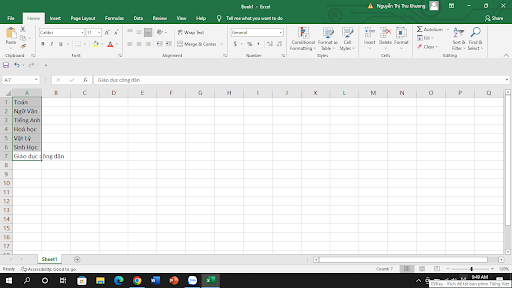
Bước 2: Tiến hành điều chỉnh độ rộng của cột sao cho chứa hết nội dung của tất cả các ô cần gộp.
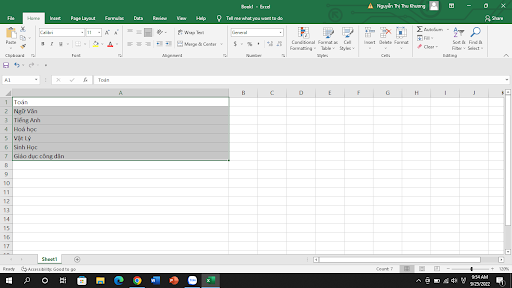
Bước 3: Tại tab Home, mục Editing, bạn hãy chọn Fill > Justify. Khi đó, tất cả nội dung của các ô bên dưới sẽ được gộp vào ô trên cùng.
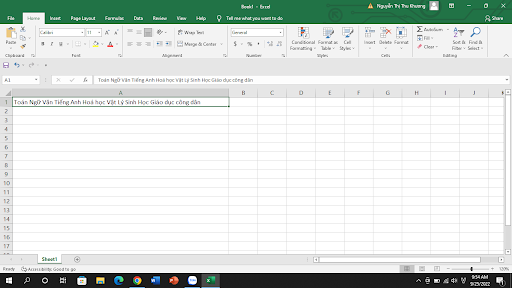
Bước 4: Điều chỉnh lại căn lề và độ rộng của ô cho thích hợp. Vậy là xong.
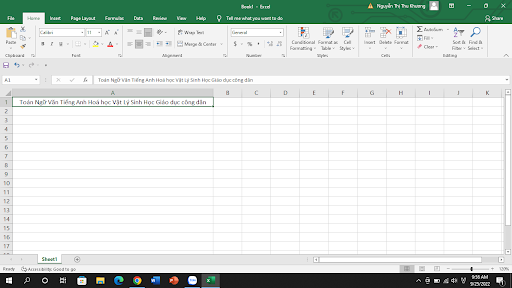
26/09/2022
Sử dụng gộp bằng Justify
Để sử dụng tính năng gộp ô bằng Justify, dữ liệu của bạn cần phải thỏa mãn những yêu cầu sau:
Dữ liệu cần gộp nằm trong cùng một cột.
Dữ liệu cần gộp phải ở dạng văn bản, dữ liệu dạng số hoặc công thức sẽ không thực hiện được.
Trong vùng được chọn không được có ô trống.
Bước 1: Chọn tất cả các ô mà bạn muốn gộp.
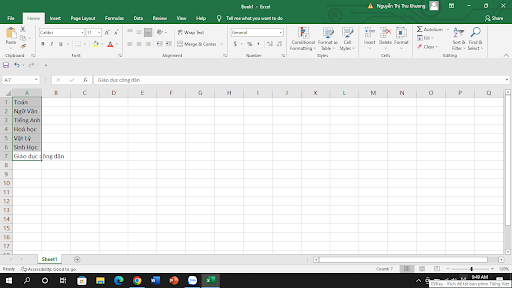
Bước 2: Tiến hành điều chỉnh độ rộng của cột sao cho chứa hết nội dung của tất cả các ô cần gộp.
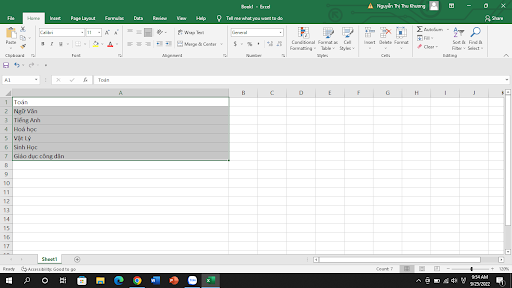
Bước 3: Tại tab Home, mục Editing, bạn hãy chọn Fill > Justify. Khi đó, tất cả nội dung của các ô bên dưới sẽ được gộp vào ô trên cùng.
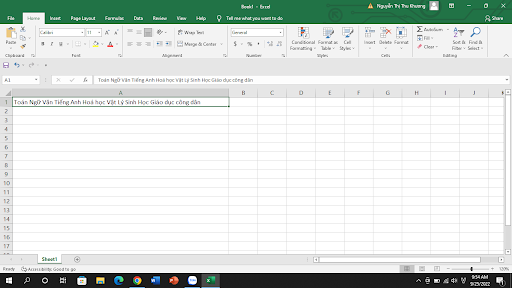
Bước 4: Điều chỉnh lại căn lề và độ rộng của ô cho thích hợp. Vậy là xong.
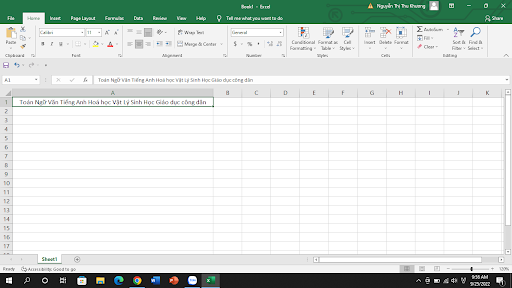
Thu Khương
Nguồn bài viết: https://excel.tusachtiasang.org/huong-dan-gop-o-trong-excel-khong-mat-du-lieu/
